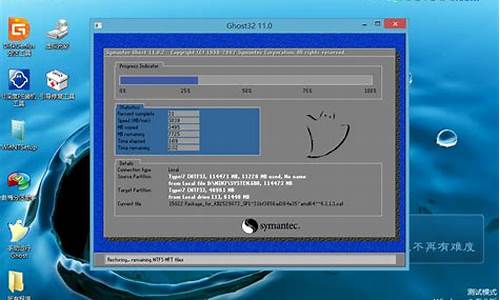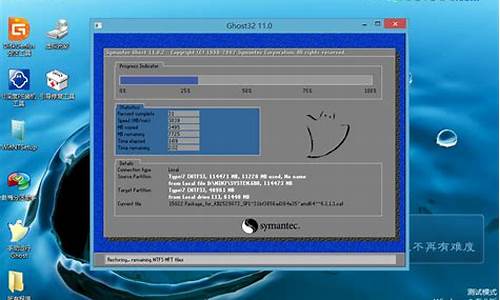电脑开机后回到了以前的系统状态-电脑系统回到初始状态黑屏
1.重装系统后电脑开机出现黑屏
2.电脑开机后在结束选择系统界面即将进入WINDOWS读条界面时呈现黑屏状态
3.笔记本电脑系统恢复中,全黑屏了怎么办?
重装系统后电脑开机出现黑屏

不知道你是在电脑一开机的DOS状态黑屏还是进windows后黑屏
第一种情况我的电脑也遇到过一次,电脑一开机没有显示信号,热启动后正常,你可以试试打开主机盖,把显示卡拔下来再插上,好好固定一下,我就是这样弄的,之后就好了,估计是显示卡没插紧,应该与装系统没有关系
第二种情况,估计你新装的一定是XP系统,这个烂系统一定会在第一次启动的时候提示自动调整分辨率和刷新率,而且会调的很高,对于某一些显示器就达不到这个参数而进入了保护模式了,倒也不用重新安装驱动,可以按下面的步骤操作
1。在开始启动Windows之前就按“F8”,会出现启动选项,选择安全模式
2。在安全模式下进入Windows(启动时间很长,请耐心等待)
3。在桌面上点击右键选择属性,在对话框里选择设置,把分辨率改成最小,旁边还有一个“高级”按钮,在这里面可以设置刷新率,先改成60HZ,然后重新启动,肯定能正常进入windows,再通过手动改成合适的参数就OK了
电脑开机后在结束选择系统界面即将进入WINDOWS读条界面时呈现黑屏状态
设置光驱启动(Award BIOS):
启动电脑按DEL键(笔记本F2),进入主板BIOS界面。选择“Advanced BIOS Features”(高级BIOS功能设定)在“Advanced BIOS Features”页面,选择“Boot Seguence”(引导次序)按回车键,进入“Boot Seguence”界面,有“1st /2nd/3rd Boot Device”(第1第2第3启动设备)选项,此项可让你设置BIOS要载入操作系统的启动设备的次序,选择“1 st Boot Device”用 page Down或pageup键将其设置为“CDROM”,按ESC键退回到BIOS的主菜单,选择“SAVE & EXIT SETUP”保存并退出BIOS设置环境,放入系统启动光盘,重新启动电脑,就可以实现光盘引导系统了。
AMI BIOS
启动电脑,按Del进入AMI BIOS设置程序主界面,在上方菜单中用→←方向键选中“Boot”,回车,在打开的界面中用方向键↑↓选中“ Boot Device Priority”,回车,选“1st Boot Device”,回车,进options界面,用PgUp或PgDn键,将“1st Boot Device”设置成 “CD/DVD:3S-PH……”(光驱启动),按Esc,按F10,再按Y,回车,保存退出。
笔记本BIOS设置
默认是光驱启动,如果改动过的可以再改回来。启动电脑,按F2(F1、F10、F12)进入AMI BIOS设置程序主界面,在上方菜单中找到“Boot”选中,回车,在打开的界面中将CD-ROM Drive(光驱启动)用键盘+和-键,设置到最上端,按F10保存退出。
主板常见故障诊断方法(主板故障可导致开机断电关机黑屏故障):
电脑主板结构比较复杂,故障率比较高,故障分布也较分散。根据故障产生源,主板故障可分为电源故障、总线故障、元器件故障等。造成主板故障的原因主要包括如下。
1、 元器件原因:主板上的芯片和其他元器件质量不好,造成主板老化损坏,从而导致主板故障。
2、 人为原因:在使用电脑时,随意热插拔硬件或乱用金属物触碰各种接头从而导致主板故障。
3、 灰尘、静电原因:由于灰尘或静电导致主板接触不良、短路或烧毁主板上的芯片,而导致主板故障。
接触不良原因:由于锈蚀、氧化、弹性减弱、引脚脱焊、折断等原因导致主板中各种芯片、插座、接口接触不良,而导致主板故障。
针对主板的特点及故障原因,当主板出现故障时,主板故障的诊断方法如下。
第1步:首先仔细观查主板的各个插槽、风扇、芯片等有没有损坏的迹象:主板上有无烧糊、烧断、起泡、板面断线、插口锈蚀、电容爆浆的地方:BIOS电池是否有电。如果有明显损坏的地方要进行针对性的维修。
第2步:如果主板上没有明显损坏的痕迹,接着用软毛刷清理主板的灰尘,清理后检查主板是否正常。如果正常,则是灰尘造成的故障。
第3步:如果清理灰尘后,还是不正常,接着用万用表测量主板的各个供电电压是否正常(+5V、+12V、+3.3V等)。如果有不正常的电压,检查电源及其主板电电路是否存在故障。
第4步:如果主板电电压正常,接着给主板通电检查,看主板中有无发热的芯片。如果有发热的芯片,首先检查发热的芯片的输入、输出端是否有信号(看波形)。如果有输入信号,无输出信号,再检查发热芯片是否有时钟信号。如果有,则此芯片损坏,更换即可;如果无时钟信号,顺着芯片连接的线路检查该芯片的前一级,直到找到故障元器件。
第5步:找到故障元器件后,暂时不要从主板上取下,可选用同一型号的芯片接在它上面,然后开机观察是否正常。如果主板故障消失,则该芯片损坏,更换此芯片。
第6步:如果主板故障依旧,接着用切线、借线法寻找短路线。如果发现有的信号线与地线或+5V电压线等短路,可切断该线再测量,以判断是芯片问题还是主板电路板走线问题。
第7步:如果上述方法不行,用对照法找一块相同型号的主板对照测量相应芯片引脚的波形及其参数,来确认芯片是否损坏。
上面是硬件故障,如果是系统故障,请按下面方法修复。
1、开机按F8不动到高级选项出现在松手,选“最近一次的正确配置”回车修复。
2、开机按F8进入安全模式后在退出,选重启或关机在开机,就可以进入正常模式(修复注册表)。
3、如果故障依旧,请你用系统自带的系统还原,还原到你没有出现这次故障的时候修复(如果正常模式恢复失败,请开机按F8进入到安全模式中使用系统还原)。
4、如果故障依旧,使用系统盘修复,打开命令提示符输入SFC /SCANNOW 回车(SFC和/之间有一个空格),插入原装系统盘修复系统,系统会自动对比修复的。
5、如果故障依旧,在BIOS中设置光驱为第一启动设备插入系统安装盘按R键选择“修复安装”即可。
6、如果故障依旧,建议重装操作系统。
如果实在不行,建议选择修复安装,这样即修复了系统,又可使C盘的程序和文件不受损失
笔记本电脑系统恢复中,全黑屏了怎么办?
开机黑屏情况太多了, 常见情况如下
1.
电脑开机黑屏,表现为电源风扇和CPU风扇不动,主板上的指示灯不亮,电脑无任何反应。这个时候,首先你应该检查你的电源插座是否通电,各种电源连接线是不是好的,连接是否正常,如果确认无误,那么请你更换你的电源后重新尝试。
2.
电脑开机黑屏,电源风扇转动正常,CPU风扇不动,没有任何报警声音,表现为主板没有任何反应。这个时候你首先应该检查电源与主板的电源连接插口是否插紧,如果已经查紧,则可能是主板严重损坏或者是电源与主板的连接接损坏。更换个电源尝试下,以排除第二个可能;请检查主板异常,比如有没有电容凸起(被击穿),主板面有没有明显损伤导致线路不通等,可以拿到维修站检查下,有条件的话可以更换个主板上去确定下。
3.
电脑开机黑屏,电源风扇和CPU风扇都正常转动,但是显示器无任何显示,无报警声音。
这个时候,你首先应该当报警声音声音损坏了,排除显示器的问题,显示器与电脑的连接问题,显卡的本身问题,或显卡与主板的插口问题,还要检查鼠标键盘的连接处(短路也会产生黑屏)和各个外设的连接情况。所以最好先用最小系统法尝试一下。如果确认了以上的无误后故障依旧的话,那么请按以下方法尝试:
首先了解以下知识:算机启动过程是个很复杂的过程,它有一个非常完善的硬件自检机制,在通电自检短暂的几秒钟里,计算机要完成100多个检测步骤。首先我们先来了解两个概念:第一个是BIOS(基本输入输出系统),BIOS是一组被“固化”在计算机主板中,直接与硬件打交道的程序,计算机的启动过程是在主板BIOS的控制下进行的。第二个是内存地址,计算机中安装的内存为了便于CPU访问,每一个字节都被赋予了一个地址。
电源刚开始供电时电压还是不稳定,主板控制芯片组会向CPU发出一个Reset信号,让CPU初始化,当电源稳定供电后,芯片组便撤去Reset信号,CPU马上从地址FFFFOH处开始执行指令,这个地址在系统BIOS的地址范围内,一般的BIOS放在这里的是一条跳线指令,跳到系统BIOS中真正的启动代码处。系统BIOS的启动代码首先要做的事情就是进行POST(加电自检),POST的主要任务是检测系统中的一些关键设备是否存在和能否正常工作,如内存和显卡等。如果这个时候系统的喇叭发出刺耳的警报声,那就有可能是内存条或是显示卡出故障了,具体的错误一般可以从警报声的长短和次数来判断,至于具体的每种声音代表了什么,由于相关文章已经刊登过多次,这里就不细说了。为什么这时的错误要用声音来报警而不是在屏幕上显示呢,这是因为POST的检测过程在显示卡初始化之前,也就是说这时还是“黑屏”阶段,所以在POST的过程中发现了一些致命错误是无法在屏幕上显示出来的。
下一步BIOS将检查显示卡的BIOS,找到之后调用它的初始化代码,由显卡BIOS找来完成显示卡的初始化。大多数显示卡在这个过程通常会在屏幕上显示出一些显示卡的信息,如生产厂商、图形芯片类型、显存容量等内容,这也就是我们开机看到的第一个画面。
从上面文字不难总结出以下结论:电脑开机到显示器显示第一个画面的步骤为:电源向主板供电—》主板控制芯片组向CPU发出Reset信号—》CPU从地址FFFFOH处开始执行指令—》跳到BIOS启动代码—》POST(加电自检)—》检查关键设备是否正常—》显示显卡信息,而这个过程中任一个环节出现问题,那么就会出现电脑开机黑屏现象,所以要解决问题,只要检查各个环节就可以。从检查的困难程度,我们选择反向排除法来解决:
检查关键设备步,主要是检查内存,显卡等设备能否正常工作,这里,你可以先把内存拔下,开机,听是否有报警声音向起,如果有,说明前面的步骤都是正常的,主要的问题就在内存和显卡上,可以用替换法确定问题所在,也可以用报警声音来确定故障源。如果内存拔下,开机没有任何报警,在不排除报警声音出问题的情况下,可以先确定问题出现在前面的步骤。
BIOS启动代码步:BIOS中的代码是存储在CMOS里的,cmos里
保存的是对bios的配置信息,包括开机自检程序, 自举程序, setup程序等,由主板电池供电,如果CMOS中的代码出现的问题(可能由病毒引起),显然开机不可能成功。这样你就必须重刷BIOS代码(方法网上介绍的很多),简单点就是把主板电池拿下,过个5-10分钟再放上去,给CMOS放电,以恢复CMOS到出厂时候的设置。
CPU部分:CPU是整个电脑的控制中心,它出现问题,电脑开机黑屏是肯定的。CPU问题主要集中在以下几个方面:接触问题,CPU与主板接触不好(以前碰到过),导致CPU无法工作;散热问题,如果CPU风扇坏了或着转速很慢了或者硅胶干了,都会引起CPU过热问题,而导致CPU烧毁或过热保护引起电脑开机黑屏;CPU损坏:CPU由于各种原因而损坏了显然也会产生电脑开机黑屏问题,可以用替换法确定CPU是否损坏。
主板芯片部分:如果主板芯片损坏,后面的步骤无法执行,电脑开机黑屏也是必然的,芯片损坏很难检测出来,一般要拿到维修站检查。如果有条件,可以将整个主板替换下看看。
4.电脑开机黑屏,显示器出现信息,开机到进入桌面的时候突然黑屏。这个现象大部分是由于病毒引起的,看能否进入安全模式(开机按F8),如果可以,请查看你的启动项目,启动服务,启动驱动,可以用本站“Windows清理助手+sreng”方法来清除病毒,如果不行,那么系统可能已经遭到破坏,请还原或重做系统(呵呵);也有可能是电源供电不稳引起这个问题,更换电源检查。
如果你的机器是最近才这样的恐怕是和天气有关系,天天下雨,一些线路受潮导致,你用吹风机把硬件都吹一下,看看,不要温度过高,会烧坏的。
声明:本站所有文章资源内容,如无特殊说明或标注,均为采集网络资源。如若本站内容侵犯了原著者的合法权益,可联系本站删除。